如何清理满了的C盘?(15个有效的清理方法)
电脑是现代人生活中必不可少的工具,但随着使用时间的增长,C盘的存储空间很容易被填满。本文将介绍15个有效的清理方法,帮助您轻松解决C盘满了的问题,保持电脑的良好运行状态。
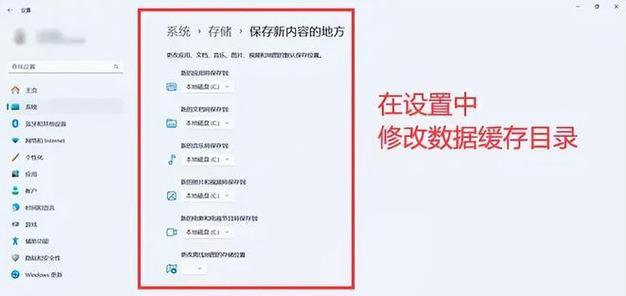
清理临时文件夹
清理临时文件夹是释放C盘空间的首要方法,可以通过运行命令“%temp%”打开临时文件夹,然后手动删除其中的文件和文件夹。
清理回收站
回收站中的文件占用了C盘空间,可以通过打开回收站,选择“清空回收站”来释放空间。
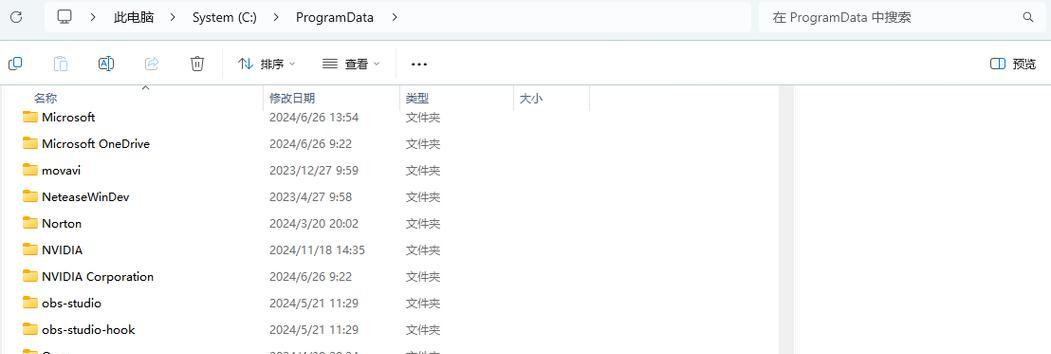
清理系统垃圾文件
系统垃圾文件是系统生成的一些临时文件,可以通过运行命令“cleanmgr”打开磁盘清理工具,选择C盘进行扫描和清理。
卸载不需要的软件
电脑中可能安装了很多不需要或很少使用的软件,可以通过控制面板中的“程序和功能”来卸载这些软件,释放C盘空间。
清理浏览器缓存
浏览器的缓存文件占据了不少空间,可以通过浏览器的设置选项来清理缓存,或使用清理工具进行清理。
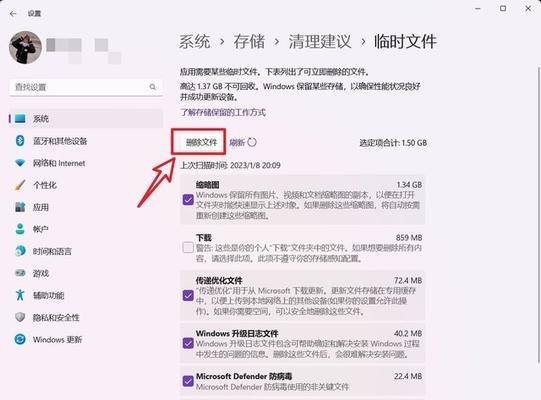
清理下载文件夹
下载文件夹中的文件会占用大量的磁盘空间,可以手动删除不需要的下载文件,或使用清理工具进行清理。
清理日志文件
系统和软件的日志文件也会占用一定的磁盘空间,可以使用磁盘清理工具或手动删除这些日志文件。
移动个人文件
将个人文件如照片、视频等移动到其他分区或外部存储设备,可以释放C盘空间。
压缩文件和文件夹
通过压缩C盘中的一些大文件和文件夹,可以减小它们在磁盘上的占用空间。
清理系统更新备份文件
系统更新会产生备份文件,这些备份文件也会占用磁盘空间,可以使用磁盘清理工具来删除这些备份文件。
删除无用的桌面图标和快捷方式
桌面上过多的图标和快捷方式也会占用C盘的空间,可以删除不需要的图标和快捷方式来释放空间。
清理系统恢复点
系统恢复点占用了一定的磁盘空间,可以通过控制面板中的“系统和安全”选项中的“系统”来清理不需要的系统恢复点。
清理虚拟内存文件
虚拟内存文件是操作系统使用的一部分磁盘空间,可以通过打开“高级系统设置”,选择“性能设置”中的“高级”选项来调整虚拟内存的大小。
优化磁盘碎片整理
磁盘碎片会导致磁盘空间利用率降低,可以通过运行磁盘碎片整理工具来优化磁盘碎片的情况。
购买更大容量的硬盘
如果以上方法仍无法满足需求,可以考虑购买更大容量的硬盘来扩展C盘空间。
通过清理临时文件夹、回收站、系统垃圾文件等方法,移动个人文件、压缩文件和文件夹,以及优化磁盘碎片整理等方式,可以有效地清理满了的C盘,保持电脑的良好运行状态。如果以上方法无法解决问题,购买更大容量的硬盘也是一种解决办法。保持C盘的充足空间不仅可以提高电脑的运行速度,还能更好地满足日常使用的需求。
- 电脑剪映人物变色教程(用驾驭色彩)
- 笔记电脑键盘拆卸教程(轻松拆卸笔记电脑键盘,解决常见故障!)
- 电脑操作失误?教你如何撤回错误指令(掌握关键技巧,轻松解决操作失误困扰)
- 平板电脑名字教程大全(15个帮你取一个独一无二的平板电脑名字!)
- Ampe平板电脑拆机教程(详细图文教你拆解Ampe平板电脑,轻松完成维修与升级)
- 解决电脑0x80070422错误的有效方法(一键修复0x80070422错误,让电脑运行如初)
- 电脑上传录音教程(掌握上传录音技巧,让您的音频分享更轻松)
- 电脑账户登录错误及解决办法(遇到电脑账户登录错误?不要慌,以下解决办法帮你搞定!)
- 电脑制作教程(学习如何设计漂亮而专业的请柬格式!)
- 电脑密码错误频繁发生的原因及解决方法(探寻电脑密码错误的根源,学会应对密码问题)
- 《热血无赖光盘电脑使用教程》(让你轻松掌握光盘电脑的技巧与窍门)
- 用纸板做电脑架子教程——打造环保实用的办公利器(废物利用,DIY电脑架子,环保办公)
- 电脑设备错误重新启动的必要性(解决电脑问题的有效方法)
- 电脑教程(学习电脑基础知识,打造舒适高效的生活方式)
- 解决台式电脑开机系统错误的有效方法(快速修复台式电脑开机系统错误,避免数据丢失与系统崩溃)
- 打造完美的无线摄像系统教程(从电脑选购到配置,轻松掌握无线摄像技巧)